كيفية إضافة منطقة مخفية داخل مجلد Vيراكربت مشفر
في المرة الأخيرة ، أوضحت لك كيفية إعداد مجلد مشفر على جهاز الكمبيوتر الخاص بك باستخدام يراكربت(VeraCrypt) . اليوم ، سوف نخطو خطوة إلى الأمام ونوضح لك كيفية إدراج منطقة مشفرة مخفية داخل مجلد مشفر عادي. مُذهل ، أليس كذلك؟
لكن لماذا أريد قسم مخفي(Hidden Section) ؟
بصرف النظر عن الجانب الممتع(fun aspect) منه (من لا يحب الممرات السرية؟) ، هناك أيضًا شيء يسمى "الإنكار المعقول". يذهب شيء من هذا القبيل.

لنفترض أن لديك والدًا أو زوجًا(parent or spouse) مريبًا جدًا يعرف أن لديك مجلدًا مشفرًا. إنهم مقتنعون بأن لديك شيئًا فظيعًا حقًا ، وتنكره ، ويضغطون عليك لفتح المجلد لإثبات ذلك.
في مجلد عادي ، سيؤدي فك تشفيره إلى الكشف عن المحتويات على الفور. ولكن ماذا لو كان لديك قسم مخفي لا يعرفه أحد غيرك؟ ثم يمكنك فتح المجلد لتظهر للشخص بعض الملفات غير الضارة والمملة ، لكن الأشياء الحساسة حقًا ستكون في القسم المخفي - ولن يكون أي شخص أكثر حكمة.
اصنع ممرًا سريًا يشبه نارنيا(Make Your Own Narnia-Like Secret Passageway)

لذا دعنا نشغل يراكربت(VeraCrypt) مجددًا ودعنا نلقي نظرة على كيفية القيام بذلك.
أولاً ، انقر فوق "إنشاء وحدة تخزين(“Create Volume) ".

انقر فوق الخيار الأول - " إنشاء حاوية ملف مشفرة(Create an encrypted file-container) " ثم " التالي(Next) ".
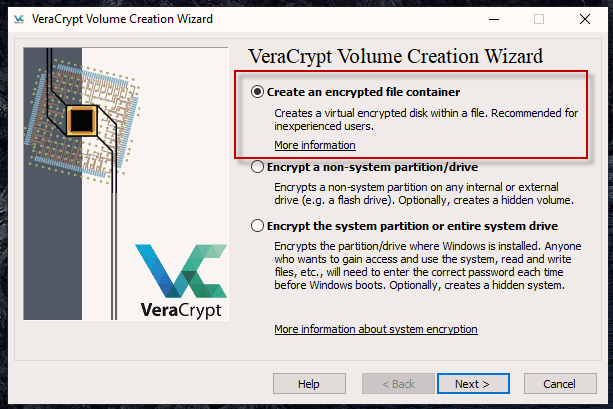
آخر مرة فعلنا الخيار الأول. سنضغط اليوم على الباب الثاني(number two) - " مجلد يراكربت المخفي(Hidden VeraCrypt volume) ". يمنحك الوصف ما أحب أن أسميه " بوليصة تأمين (insurance policy)Mafia torture/extortion ".

يمنحك القسم التالي خيارين.
- لإنشاء مجلد Vيراكربت جديد ، أكمل القسم المخفي الخاص به.
- لإضافة قسم مخفي إلى مجلد موجود بالفعل.
سأفترض أن هذه هي المرة الأولى التي تقوم فيها بذلك ، لذا سأختار " الوضع العادي(Normal mode) " لتبسيط الأمور.

الخطوة الأولى هي إنشاء مجلد يراكربت "(” VeraCrypt volume) الخارجي" ( المجلد العادي(regular one) الذي سيحتفظ بجميع الملفات البريئة). لذا انقر فوق " تحديد ملف (Select File)" وانتقل(” and navigate) إلى المكان الذي تريد أن ينتقل إليه هذا المجلد. بالإضافة إلى إعطائها اسم.
يمكن تغيير الموقع والاسم(location and name) لاحقًا إذا لزم الأمر.

الآن قم بتعيين " خيارات التشفير(Encryption Options) " للمجلد الخارجي(outer volume) . ما لم يكن لديك أي سبب خاص لذلك ، فإن الخيارات الافتراضية جيدة تمامًا.
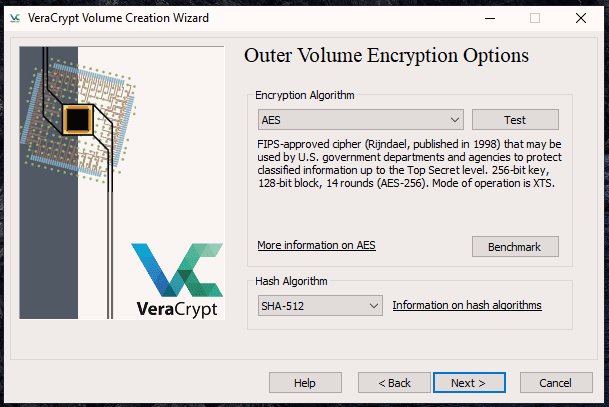
الآن قم بتعيين حجم الحجم الخارجي(outer volume) . تذكر(Remember) أن حجم القسم المخفي يجب أن يدخل داخل هذا ، لذا يحتاج المجلد الخارجي(outer volume) إلى مساحة للملفات البريئة والمساحة المخفية مع الملفات الحساسة.
نظرًا لأنه لا يمكن تغيير هذه المساحة بمجرد إنشاء وحدة التخزين ، فأنت بحاجة إلى التفكير بجدية في مقدار المساحة التي ستحتاجها. من الأفضل أن تخطئ في جانب الحذر والذهاب إلى مستوى أعلى قليلاً.
نظرًا لأن هذا مجرد مجلد مؤقت لهذه المقالة ، والذي سيتم حذفه بعد ذلك ، فقد قمت بحذف 1 غيغابايت.

الآن كلمة المرور. ننسى ملفات keyfiles وخيار PIM(PIM option) . بعد إدخال كلمة المرور ، انقر فوق " (click “)عرض كلمة المرور(Display Password) " للتحقق من كتابتها بشكل صحيح.

التالي هو إنشاء مفاتيح التشفير(encryption keys) . حرك الماوس حول الشاشة بشكل عشوائي وشاهد الشريط في الأسفل يتحول من الأحمر إلى الأخضر.

عندما يكون الشريط أخضر ، انقر فوق " تنسيق(Format) ".

سيُطلب منك الآن فتح المجلد الخارجي(outer volume) ونسخ ملفاتك البريئة بالداخل. القسم(section hasn) المخفي لم يتم إنشاؤه بعد. هذا يأتي بعد ذلك.

لذا ذهبت إلى المجلد الخارجي(outer volume) وقمت بنسخ بعض ملفات PDF الخاصة بالمقالات التقنية فيه.
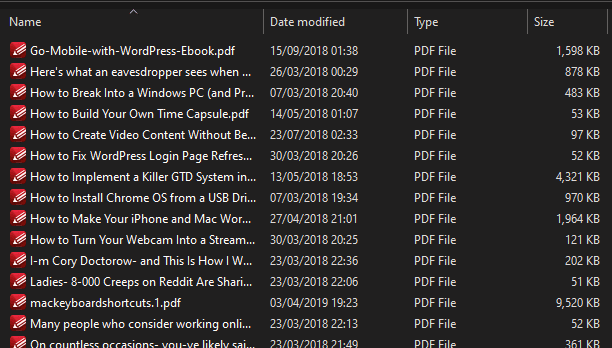
عد الآن إلى نافذة يراكربت السابقة وانقر على " (VeraCrypt window and click “)التالي(Next) " لبدء بناء مجلدك المخفي(hidden volume) .


كما في السابق ، اختر خيارات التشفير للمجلد المخفي. مرة أخرى(Again) ، ما لم تضطر إلى ذلك حقًا ، اتركها كما هي.

بناءً على حجم المجلد الخارجي(outer volume) ، حسب Vيراكربت(VeraCrypt) أن الحجم الأقصى للمجلد المخفي لا يمكن أن يكون أكثر من 882 ميجا بايت. لذا حدد الحجم وأدخله(size and enter) في المساحة المتوفرة.

ستطلب منك الشاشتان التاليتان تعيين كلمة مرور وإنشاء مفاتيح التشفير كما فعلت مع وحدة التخزين الخارجية(outer volume) .
فيما يتعلق بكلمة المرور الخاصة بالمجلد المخفي - (volume –)يجب أن تكون كلمة مرور مختلفة تمامًا عن كلمة المرور الخاصة بالمجلد الخارجي. سترى السبب لاحقًا ولكن إذا اخترت نفس كلمة المرور ، فلن يعمل المجلد المخفي.( it must be a completely different password to the one for the outer volume. You will see why later but if you choose the same password, the hidden volume will not work.)
عندما يتم كل هذا ، سترى هذا بعد ذلك.

الآن قم بإنهاء معالج التثبيت(installation wizard) . مجلدك المشفر ذو الباب المخفي جاهز لموسيقى الروك أند رول.
فتحه(Opening It Up)

في نافذة Vيراكربت الرئيسية:
- اختر حرف محرك الأقراص(drive letter) حيث تريد تحميل وحدة التخزين.
- انقر فوق " تحديد ملف(Select File) " للتنقل واختيار هذا المجلد.
- انقر فوق " تحميل ملف(Mount File) " لإظهار نافذة كلمة المرور.
لماذا تحتاج إلى كلمتين من كلمات المرور(Why You Needed Two Passwords)
حسنًا ، لنفترض أن المافيا(Mafia) تمتلكك وأنت مجبر على التخلي عن كلمة المرور لمجلد يراكربت(VeraCrypt folder) المشفر . الأشياء المدانة حقًا موجودة في مجلدك المخفي بينما الأشياء التي تمدح الدون(Don) موجودة في المجلد العادي.
ماذا تفعل؟ يمكنك منحهم كلمة المرور للمجلد العادي. يرى Vيراكربت(VeraCrypt) بعد ذلك أنك تريد الملفات العادية وهذا كل ما يراه أي شخص.
ولكن إذا كنت بأمان وتريد عرض الأشياء التي تدين(incriminating stuff) ( بطاقة هوية(ID card) نادي المعجبين Bonnie Tyler(Bonnie Tyler fan) الخاصة بك على سبيل المثال) ، فاكتب كلمة المرور للمجلد المخفي(type in the password for the hidden volume) . سيتجاهل Vيراكربت(VeraCrypt) بعد ذلك المجلد العادي وسيوصل المجلد المخفي فقط بدلاً منه.

في الجزء الثالث(part three) من هذه السلسلة ، سنستخدم يراكربت(VeraCrypt) لتشفير قرصك الصلب بالكامل. آمل أن(Hopefully) أتمكن من إدارة ذلك دون الحصول على شاشة زرقاء (Blue Screen)للموت(Death) في هذه العملية.
Related posts
أنشئ حاوية مشفرة لإخفاء كل أسرارك باستخدام Vيراكربت
كيفية تعيين Print Area في صفائح Google
كيفية إنشاء مشاركة شبكة مخفية في Windows
مراقبة مواقع الويب المخفية واتصالات الإنترنت
كيفية البحث عن نص داخل ملفات PDF متعددة مرة واحدة
كيفية تمرير كل حركة مرور iPhone عبر شبكة VPN مشفرة
كيفية إنشاء Transparent Background في GIMP
كيفية Search Facebook Friends بواسطة Location، Job، أو School
كيفية إصلاح خطأ Steam "معاملة معلقة"
كيفية Post مقال عن Linkedin (و Best Times إلى Post)
كيفية Fix Disney Plus Error Code 83
DVI vs HDMI vs DisplayPort - ما تحتاج إلى معرفته
كيفية البحث عن كلمات المرور المخفية والمحفوظة في Windows
كيفية جعل Spotify Louder and Sound Better
3 طرق لاتخاذ Photo or Video على جهاز Chromebook
كيف تقوم بتشفير القرص الصلب الذي يعمل بنظام Windows باستخدام يراكربت
كيفية استخدام Discord Spoiler Tags
ما هو Discord Streamer Mode and How لإعداده
كيفية Mute Someone على Discord
7 Quick Fixes عندما Minecraft Keeps Crashing
